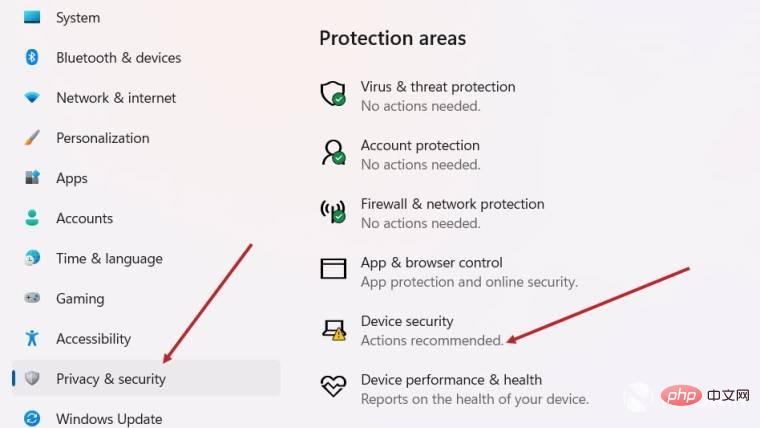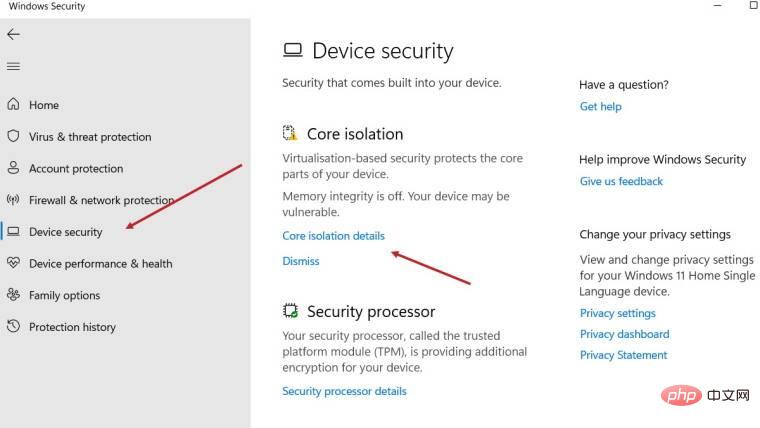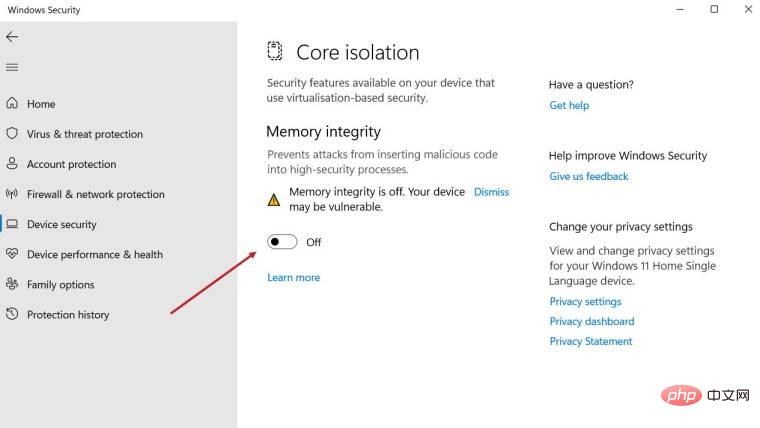Windows 11에서 코어 격리의 메모리 무결성 기능을 활성화하는 방법
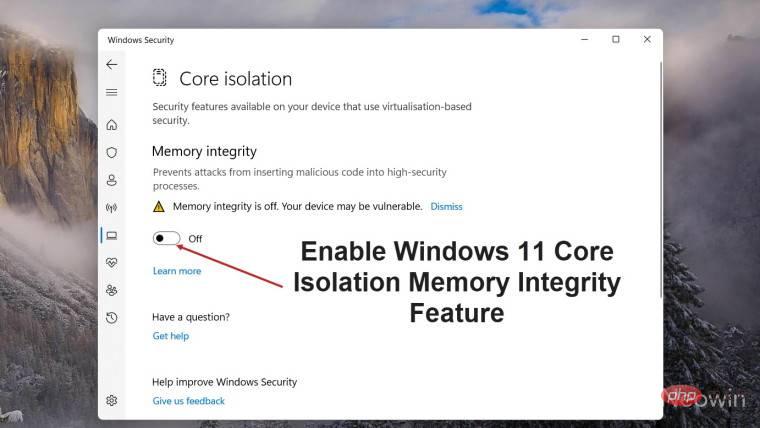
Microsoft의 Windows 11 2022 업데이트(22H2)는 기본적으로 Core Isolation의 메모리 무결성 보호를 활성화합니다. 그러나 Windows 11 2022 업데이트(22H1)와 같은 이전 버전의 운영 체제를 실행하는 경우 이 기능을 수동으로 켜야 합니다.
Windows 11에서 Core Isolation의 메모리 무결성 기능을 켜세요
Core Isolation에 대해 모르시는 분들을 위해 설명하자면, Windows의 필수 핵심 활동을 메모리 프로그램 침해에서 격리하여 악의적인 의도로부터 보호하도록 설계된 보안 프로세스입니다. 메모리 무결성 기능과 결합된 이 프로세스는 프로세스에 악성 코드를 주입하려는 공격으로부터 시스템을 보호합니다. 또한 로드된 운전자의 안전과 보안을 보장합니다.
메모리 무결성 옵션을 비활성화하면 컴퓨터가 알 수 없는 위협에 노출될 수 있으므로 활성화하는 것이 좋습니다. 이를 열려면 다음을 수행하십시오.
- 작업 표시줄에서 Windows 아이콘을 클릭하세요. 톱니바퀴 아이콘으로 표시된 설정 옵션을 선택하세요. 설정 창의 왼쪽 패널에 있는 개인정보 및 보안 옵션까지 아래로 스크롤하세요.
- 오른쪽 창으로 전환하세요. Security 섹션에서 측면 화살표 버튼을 클릭하여 Windows 보안 탭을 확장합니다.

- 그런 다음 Protected Areas 제목 아래에서 Device Security 옵션으로 이동하세요. 클릭하세요.

- 새 창에서 위 스크린샷에 표시된 대로 Core Isolation Details 링크를 클릭하세요.

- 메모리 무결성 항목 아래에 토글 버튼이 있습니다. 꺼짐으로 설정된 경우 슬라이더를 반대 방향으로 이동하여 기능을 활성화합니다.
완료되면 시스템을 재부팅하여 변경 사항을 적용하세요.
위 내용은 Windows 11에서 코어 격리의 메모리 무결성 기능을 활성화하는 방법의 상세 내용입니다. 자세한 내용은 PHP 중국어 웹사이트의 기타 관련 기사를 참조하세요!

핫 AI 도구

Undresser.AI Undress
사실적인 누드 사진을 만들기 위한 AI 기반 앱

AI Clothes Remover
사진에서 옷을 제거하는 온라인 AI 도구입니다.

Undress AI Tool
무료로 이미지를 벗다

Clothoff.io
AI 옷 제거제

AI Hentai Generator
AI Hentai를 무료로 생성하십시오.

인기 기사

뜨거운 도구

메모장++7.3.1
사용하기 쉬운 무료 코드 편집기

SublimeText3 중국어 버전
중국어 버전, 사용하기 매우 쉽습니다.

스튜디오 13.0.1 보내기
강력한 PHP 통합 개발 환경

드림위버 CS6
시각적 웹 개발 도구

SublimeText3 Mac 버전
신 수준의 코드 편집 소프트웨어(SublimeText3)

뜨거운 주제
 7509
7509
 15
15
 1378
1378
 52
52
 78
78
 11
11
 52
52
 19
19
 19
19
 61
61
 Windows 11에서 코어 격리의 메모리 무결성 기능을 활성화하는 방법
May 10, 2023 pm 11:49 PM
Windows 11에서 코어 격리의 메모리 무결성 기능을 활성화하는 방법
May 10, 2023 pm 11:49 PM
Microsoft의 Windows 11 2022 업데이트(22H2)는 기본적으로 CoreIsolation의 메모리 무결성 보호를 활성화합니다. 그러나 Windows 11 2022 업데이트(22H1)와 같은 이전 버전의 운영 체제를 실행하는 경우 이 기능을 수동으로 켜야 합니다. Windows 11에서 CoreIsolation의 메모리 무결성 기능 켜기 Core Isolation에 대해 모르는 사용자를 위해 Windows의 기본 핵심 활동을 메모리에서 격리하여 악성 프로그램으로부터 보호하도록 설계된 보안 프로세스입니다. 메모리 무결성 기능과 결합된 이 프로세스는 다음을 보장합니다.
 컴퓨터 코어는 무엇을 의미합니까?
Sep 05, 2022 am 11:24 AM
컴퓨터 코어는 무엇을 의미합니까?
Sep 05, 2022 am 11:24 AM
코어는 컴퓨터에서 두 가지 의미를 갖습니다. 1. 코어라고도 알려진 코어는 CPU의 가장 중요한 구성 요소입니다. CPU의 모든 계산, 저장 명령 수락 및 데이터 처리는 코어에서 수행됩니다. core는 Intel의 프로세서 이름이며, Core는 Intel이 Pentium 프로세서에 이어 출시한 프로세서 브랜드입니다. 현재 12세대 Core 프로세서를 출시했습니다.
![Windows 11/10에서 프로세서 열 트립 오류를 수정하는 방법 [수정]](https://img.php.cn/upload/article/000/000/164/168169038621890.png?x-oss-process=image/resize,m_fill,h_207,w_330) Windows 11/10에서 프로세서 열 트립 오류를 수정하는 방법 [수정]
Apr 17, 2023 am 08:13 AM
Windows 11/10에서 프로세서 열 트립 오류를 수정하는 방법 [수정]
Apr 17, 2023 am 08:13 AM
노트북, 데스크탑 등 대부분의 장치는 오랫동안 젊은 게이머와 코더들이 많이 사용해 왔습니다. 애플리케이션 과부하로 인해 시스템이 중단되는 경우가 있습니다. 이로 인해 사용자는 시스템을 종료해야 합니다. 이는 주로 무거운 게임을 설치하고 플레이하는 플레이어에게 발생합니다. 강제 종료 후 시스템이 부팅을 시도하면 아래와 같이 검은색 화면에 오류가 발생합니다. 다음은 이 부팅 중에 감지된 경고입니다. 이는 이벤트 로그 페이지의 설정에서 볼 수 있습니다. 경고: 프로세서 열 트립. 계속하려면 아무 키나 누르세요. ..이러한 유형의 경고 메시지는 데스크탑이나 노트북의 프로세서 온도가 임계값 온도를 초과할 때 항상 표시됩니다. 아래에는 Windows 시스템에서 이런 일이 발생하는 이유가 나와 있습니다. 많은 무거운 응용 프로그램이 있습니다
 .NET Core 크로스 플랫폼 애플리케이션 개발 사례: Windows에서 Linux 및 macOS로의 원활한 여정
Feb 26, 2024 pm 12:55 PM
.NET Core 크로스 플랫폼 애플리케이션 개발 사례: Windows에서 Linux 및 macOS로의 원활한 여정
Feb 26, 2024 pm 12:55 PM
.NETCore의 출시로 .NET 개발자는 여러 운영 체제에서 .NET 애플리케이션을 쉽게 작성하고 실행할 수 있는 새로운 기회를 갖게 되었습니다. 이 문서에서는 .NETCore를 사용하여 크로스 플랫폼 애플리케이션 개발을 달성하는 방법을 살펴보고 Windows, Linux, macOS와 같은 운영 체제에 대한 모범 사례 경험을 공유합니다. 1. 개발 환경 준비 크로스 플랫폼 애플리케이션 개발을 시작하려면 먼저 각 대상 플랫폼에 대한 개발 환경을 준비해야 합니다. Windows Windows에서는 Visual Studio를 통해 .NETCoreSDK를 설치할 수 있습니다. 설치가 완료되면 Visual Studio를 통해 .NETCore 프로젝트를 만들고 실행할 수 있습니다. 리
 CORE 코인은 장기간 보유할 가치가 있나요? CORE 코인은 투자할 가치가 있나요?
Feb 29, 2024 pm 05:34 PM
CORE 코인은 장기간 보유할 가치가 있나요? CORE 코인은 투자할 가치가 있나요?
Feb 29, 2024 pm 05:34 PM
CORE Coin: 장기간 보유할 가치가 있나요? CORE 코인은 작업 증명(PoW) 합의 메커니즘을 기반으로 하는 암호화폐로 2018년 Core 팀에 의해 설립되었습니다. 그 목표는 지불 및 가치 저장에 널리 사용되는 안전하고 효율적이며 확장 가능한 디지털 통화 시스템을 구축하는 것입니다. CORE 코인은 사용자에게 더 많은 개인정보 보호와 거래 편의성을 제공하는 분산형 결제 솔루션을 제공하도록 설계되었습니다. CORE 화폐의 장점과 보안성: CORE 화폐는 작업량 증명 합의 메커니즘을 기반으로 하며 강력한 보안성을 갖추고 있습니다. 효율성: CORE 코인의 거래 속도는 빠르고 초당 수천 건의 거래를 처리할 수 있습니다. 확장성: CORE 코인은 블록 용량이 크고 많은 거래를 지원할 수 있습니다. 탈중앙화: CORE 코인은 탈중앙화 암호화폐입니다.
 리눅스에서 코어란 무엇인가
Mar 23, 2023 am 10:00 AM
리눅스에서 코어란 무엇인가
Mar 23, 2023 am 10:00 AM
Linux에서 core는 디버깅 정보가 추가된 메모리 이미지입니다. Linux에서 프로그램이 종료되거나 비정상적으로 종료되면 프로그램 실행 시 메모리, 레지스터, 스택 포인터 및 기타 정보가 포함된 코어 파일을 분석에 사용합니다. 형식은 ELF이며, 이는 프로그램의 현재 상태를 파일에 덤프하는 것으로 이해될 수 있습니다.
 IFA 2024 | Core Ultra 시리즈 2: Intel은 Lunar Lake에서 역대 가장 효율적인 x86 CPU를 선보입니다.
Sep 04, 2024 am 06:38 AM
IFA 2024 | Core Ultra 시리즈 2: Intel은 Lunar Lake에서 역대 가장 효율적인 x86 CPU를 선보입니다.
Sep 04, 2024 am 06:38 AM
Meteor Lake라고도 알려진 Core Ultra Series 1을 발표한 지 약 1년 후 Intel은 2세대를 출시합니다. Core Ultra 시리즈 2(일명 Lunar Lake)는 이미 6월 Computex에서 소개되었습니다. IFA에서 Core Ultr 최종 출시
 Surface Laptop Studio가 유럽에 출시됩니다. 가격은 다음과 같습니다.
May 10, 2023 pm 05:34 PM
Surface Laptop Studio가 유럽에 출시됩니다. 가격은 다음과 같습니다.
May 10, 2023 pm 05:34 PM
<ul><li><strong>입력하려면 클릭:</strong>ChatGPT 도구 플러그인 탐색</li></ul>Microsoft는 이르면 2021년 9월에 최신 Intel 프로세서 출시를 발표했습니다. , NVIDIA GPU 및 기타 새로운 Surface Laptop Studio가 있지만 지금까지 이 장치는 유럽에서 공식적으로 출시되지 않았습니다. 장치의 최종 도착 날짜가 영국 가격과 함께 2월 22일로 유출되었습니다. &ㅏ